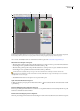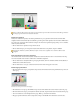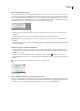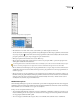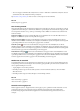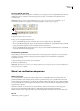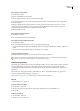Operation Manual
INDESIGN CS3
Handboek
14
Standaard Photoshop-werkruimte
A. Documentvenster B. Dockdeelvensters die zijn samengevouwen tot pictogrammen C. Titelbalk van deelvenster D. Menubalk E. Optiebalk
F. Gereedschapset G. Knop samenvouwen tot pictogrammen H. Drie verticaal gekoppelde paletgroepen (deelvenstergroepen)
Als u een video wilt bekijken waarin u de werkruimte leert kennen, gaat u naar www.adobe.com/go/vid0187_nl.
Alle deelvensters verbergen of weergeven
• (Illustrator, InCopy, InDesign, Photoshop) Om alle deelvensters te verbergen of weer te geven, inclusief het deelvenster
Gereedschappen en de optiebalk of het deelvenster Beheer, drukt u op Tab.
• (Illustrator, InCopy, InDesign, Photoshop) Om alle deelvensters te verbergen of weer te geven, behalve het deelvenster
Gereedschappen en de optiebalk of het deelvenster Beheer, drukt u op Shift+Tab.
U kunt deelvensters tijdelijk verborgen weergeven met deze technieken door de aanwijzer naar de rand van het
toepassingsvenster (Windows) of naar de rand van de monitor (Mac OS) te bewegen en de aanwijzer over de strook die
verschijnt heen en weer te bewegen.
• (Flash) Om alle deelvensters te verbergen of weer te geven, drukt u op F4.
Opties in het menu Deelvenster weergeven
❖
Plaats de aanwijzer op het pictogram van het deelvenstermenu in de rechterbovenhoek van het deelvenster en druk
op de muisknop.
(Ilustrator) Helderheid van het deelvenster aanpassen
❖
Beweeg de schuifregelaar Helderheid in de Voorkeuren voor de gebruikersinterface. Deze besturing heeft invloed op alle
deelvensters, inclusief het deelvenster Beheer.
Deelvenster Gereedschappen opnieuw configureren
U kunt de gereedschappen in het deelvenster Gereedschappen in één kolom of naast elkaar in twee kolommen weergeven.
D
E
F
H
G
A
B
C